Trong kỷ nguyên số, dữ liệu cá nhân của chúng ta luôn đối mặt với nhiều mối đe dọa tiềm tàng, từ lỗi ổ đĩa, xóa nhầm cho đến những sự cố không lường trước. Tuy nhiên, một trong những hiểm họa đáng sợ nhất hiện nay chính là ransomware – loại mã độc tống tiền có khả năng mã hóa toàn bộ dữ liệu trên thiết bị của bạn, khiến chúng trở nên không thể truy cập được trừ khi bạn chấp nhận trả một khoản tiền chuộc khổng lồ cho kẻ tấn công. Để đối phó với mối nguy này, việc tạo các bản sao lưu thường xuyên và lưu trữ chúng trên nhiều thiết bị trong mạng gia đình là một chiến lược phòng ngừa hiệu quả. Tốt hơn nữa, bạn có thể tận dụng các công cụ tự động hóa để loại bỏ gánh nặng sao lưu thủ công. Nếu ý tưởng này thu hút bạn, hãy cùng congnghetinhoc.com đi sâu vào hướng dẫn chi tiết cách xây dựng một hệ thống sao lưu tự động hoàn chỉnh sử dụng Veeam Backup Agent, Robocopy và Windows Task Scheduler trên hệ điều hành Windows 11.
Thiết Lập Veeam Backup Agent để Sao Lưu Chính Yếu
Veeam Backup Agent là nền tảng cốt lõi của hệ thống tự động hóa sao lưu này. Đây là một công cụ freemium mạnh mẽ cho phép bạn tạo các bản sao lưu chọn lọc hoặc toàn bộ dữ liệu từ thiết bị hàng ngày của mình. Với giao diện thân thiện và dễ sử dụng, Veeam thậm chí còn cho phép bạn thiết lập tần suất sao lưu để tự động hóa một phần quy trình. Giả sử bạn đang sử dụng Windows 11, dưới đây là các bước để cấu hình Veeam Backup Agent:
- Truy cập trang web chính thức của Veeam và tải xuống tệp .zip cho Veeam Backup Agent sau khi đăng ký tài khoản (việc đăng ký tài khoản Veeam hoàn toàn miễn phí).
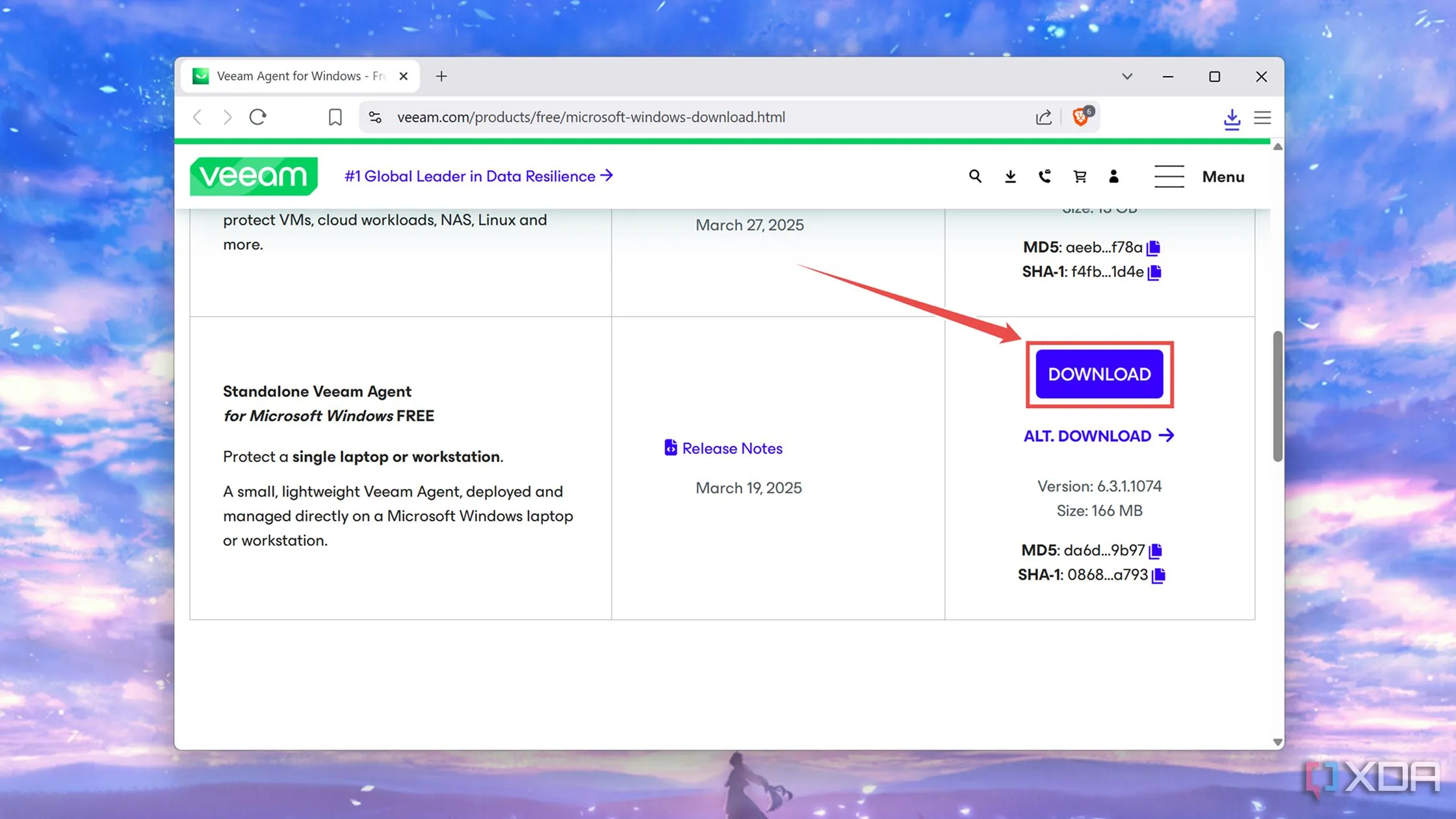 Hướng dẫn tải Veeam Backup Agent miễn phí từ website chính thức
Hướng dẫn tải Veeam Backup Agent miễn phí từ website chính thức - Giải nén tệp .zip vừa tải về và chạy tệp setup.exe với quyền quản trị viên.
- Trong tab Recovery Media, nhấn Next.
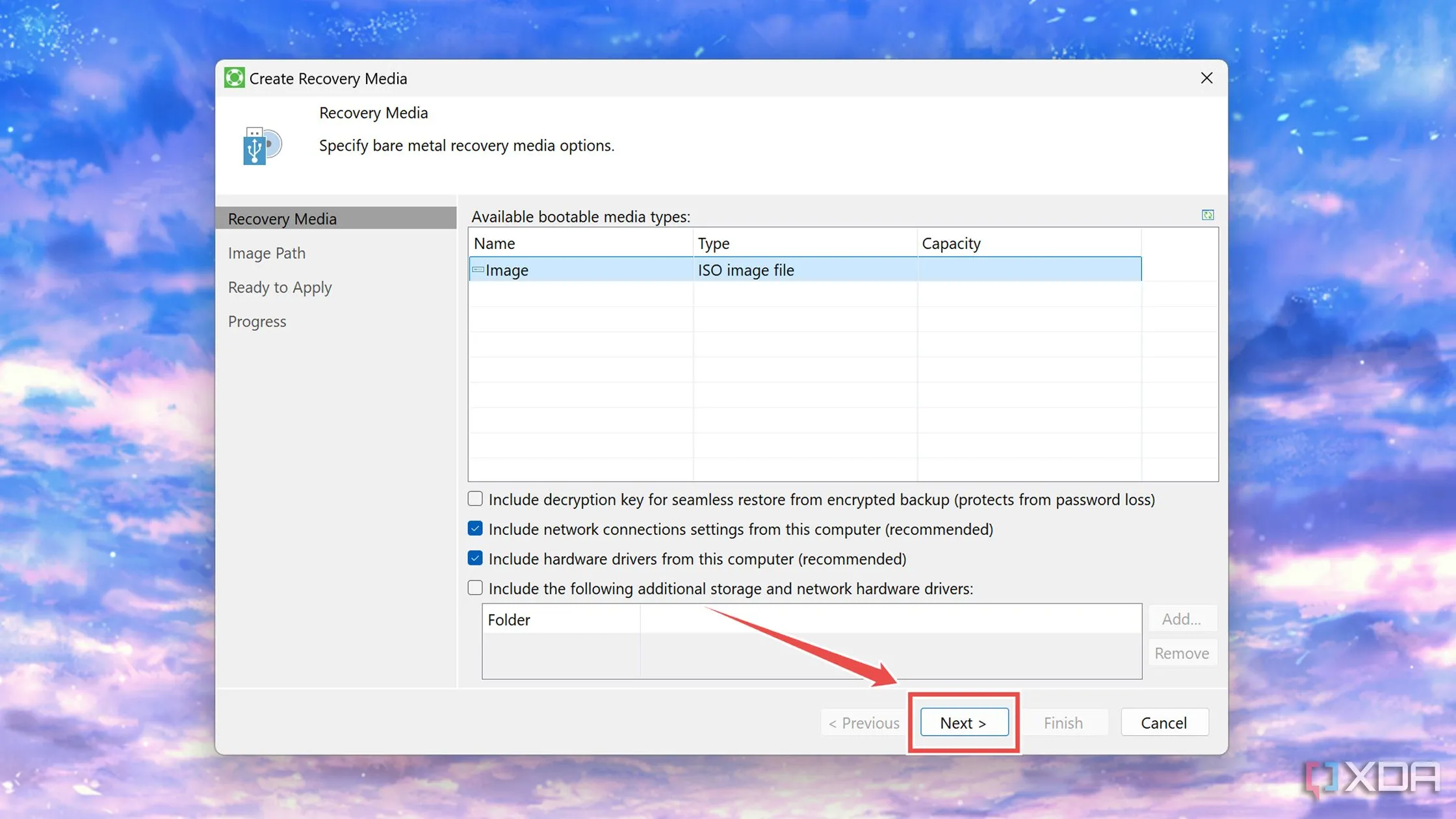 Tiến hành cài đặt Veeam Backup Agent, nhấn Next tại bước Recovery Media
Tiến hành cài đặt Veeam Backup Agent, nhấn Next tại bước Recovery Media - Nhấp vào nút Browse và chọn vị trí bạn muốn lưu ảnh phục hồi (recovery image).
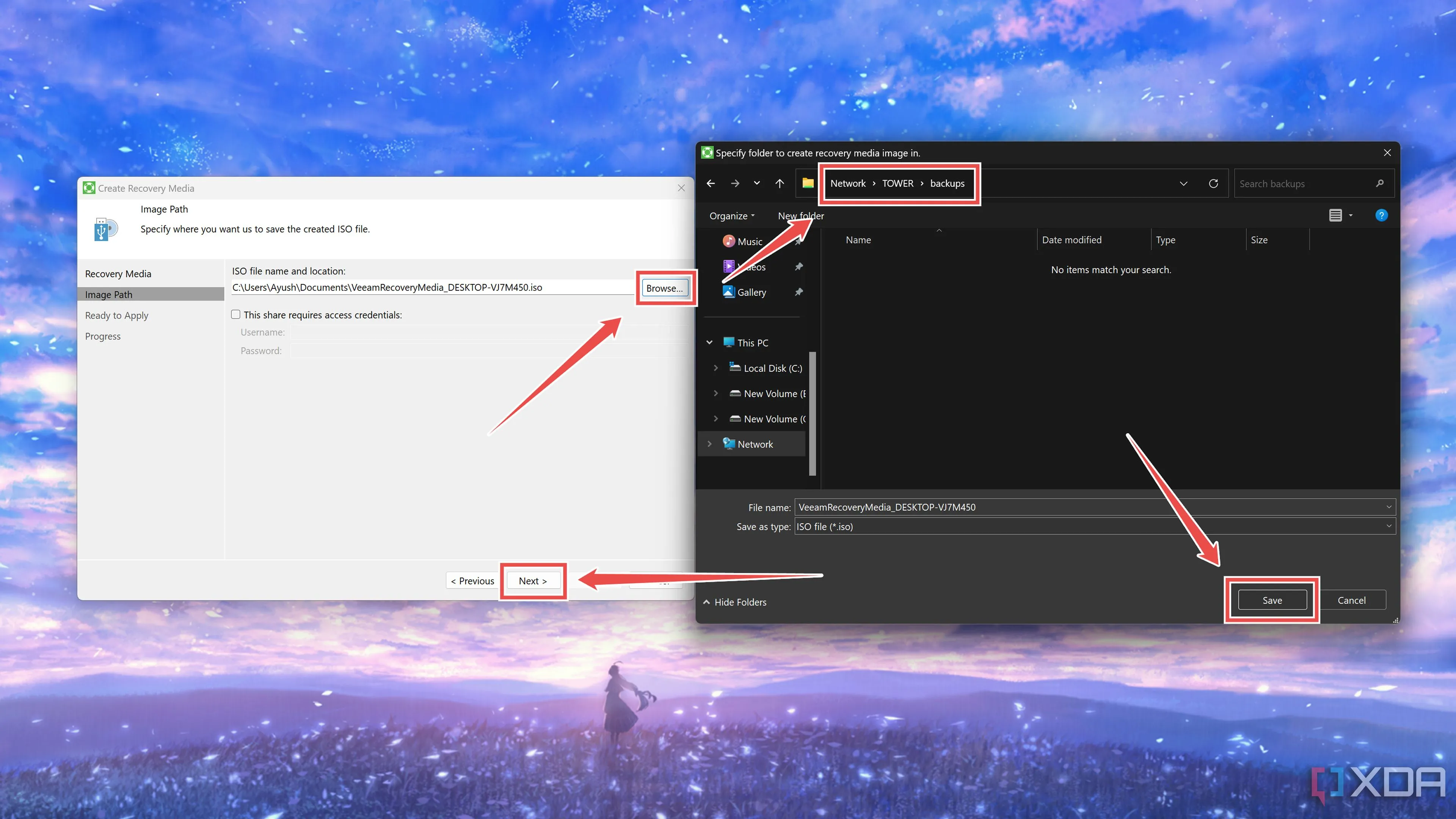 Chọn vị trí lưu trữ file ảnh khôi phục (recovery image) của Veeam
Chọn vị trí lưu trữ file ảnh khôi phục (recovery image) của Veeam - Nhấn Next hai lần, sau đó chọn Finish và chờ đợi trình hướng dẫn tạo ảnh phục hồi.
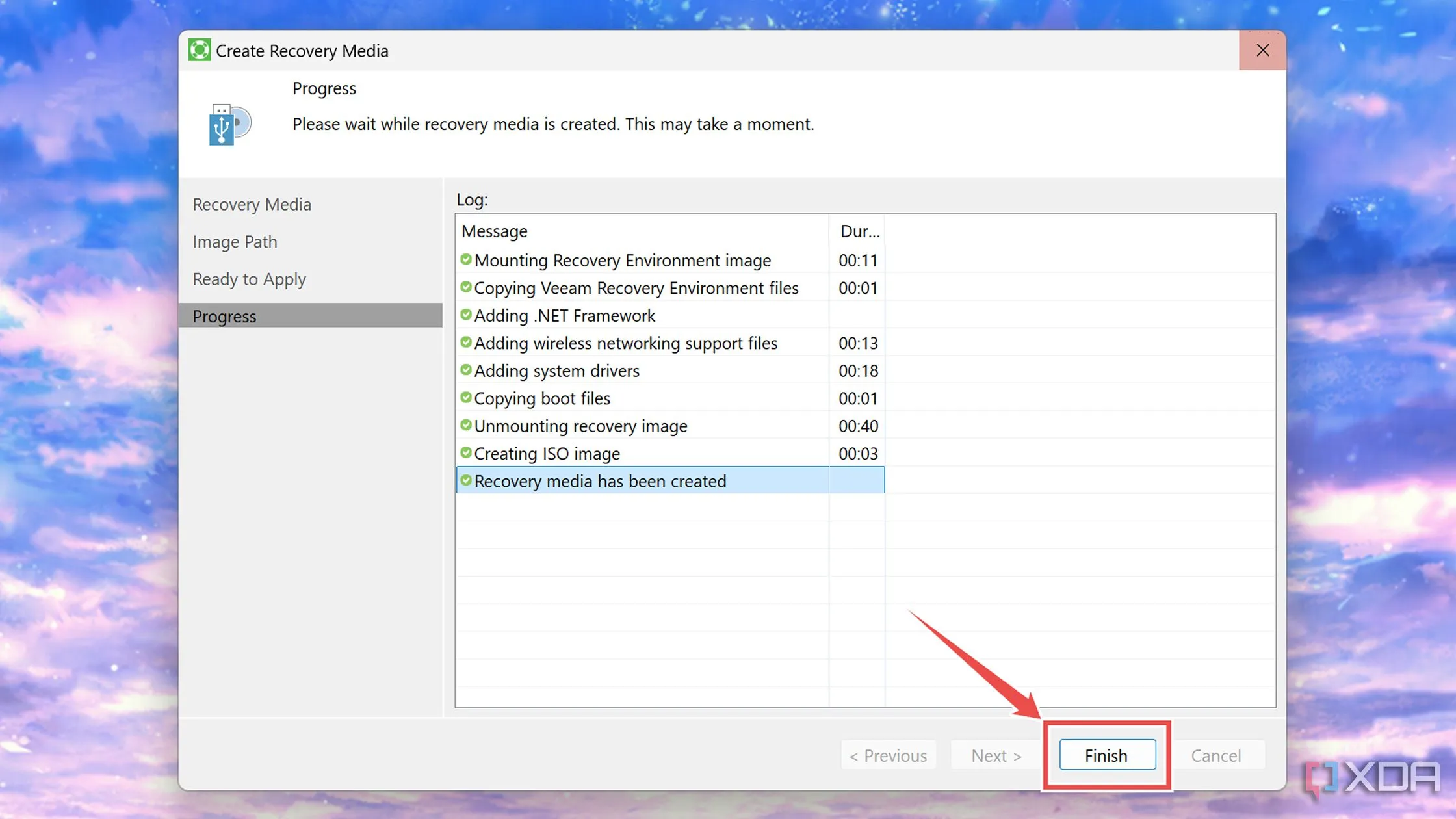 Hoàn tất quá trình tạo recovery image trong Veeam Backup Agent
Hoàn tất quá trình tạo recovery image trong Veeam Backup Agent - Khi cửa sổ Veeam Backup Agent xuất hiện, nhấp vào nút menu, di chuột qua mục Job, rồi chọn Edit job.
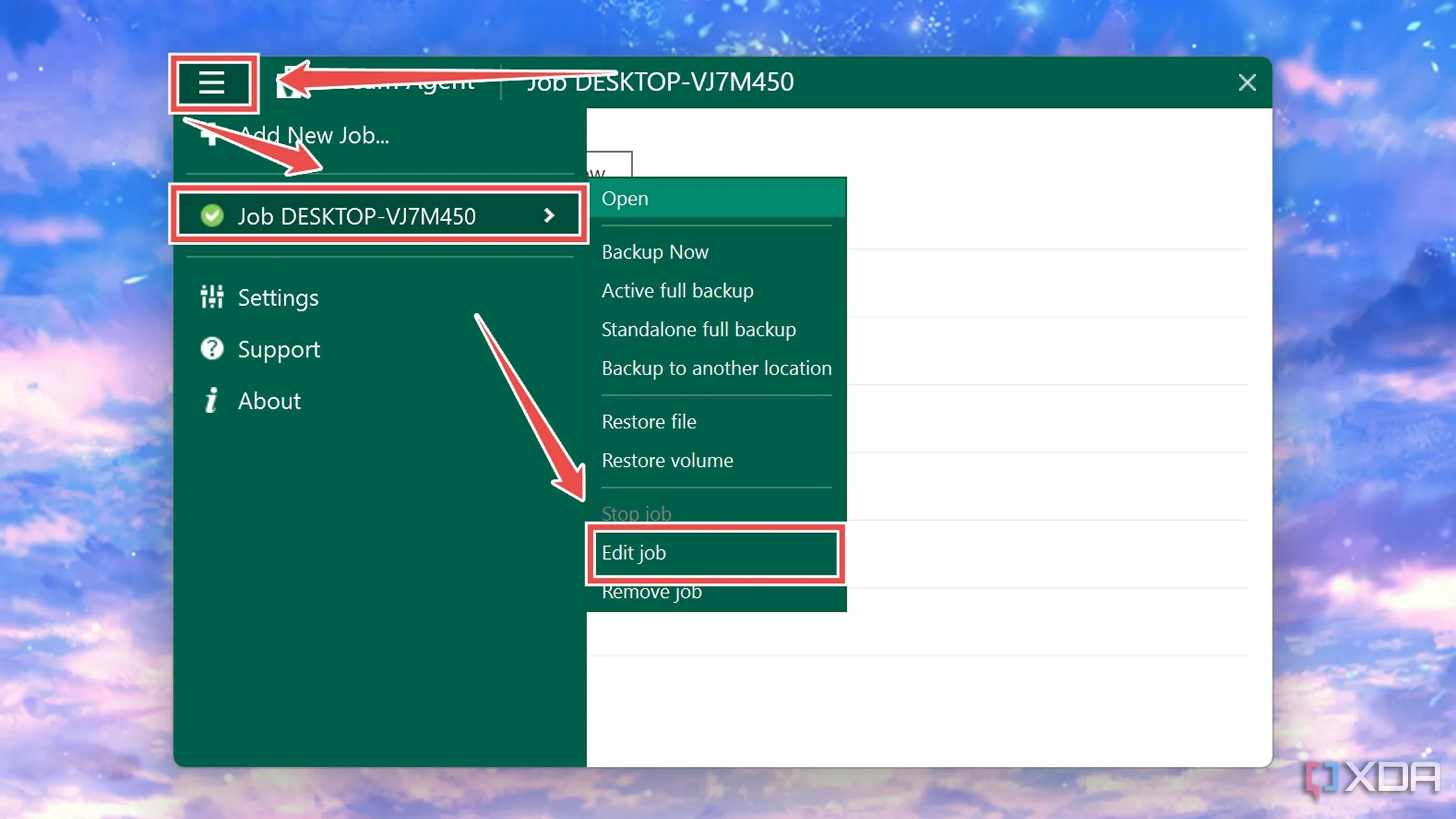 Chỉnh sửa Job sao lưu trong giao diện Veeam Backup Agent
Chỉnh sửa Job sao lưu trong giao diện Veeam Backup Agent - Nếu muốn, bạn có thể thay đổi Tên cho Backup Job của mình rồi nhấn Next. (Đảm bảo bạn nhấn Next sau mỗi bước trong phần này).
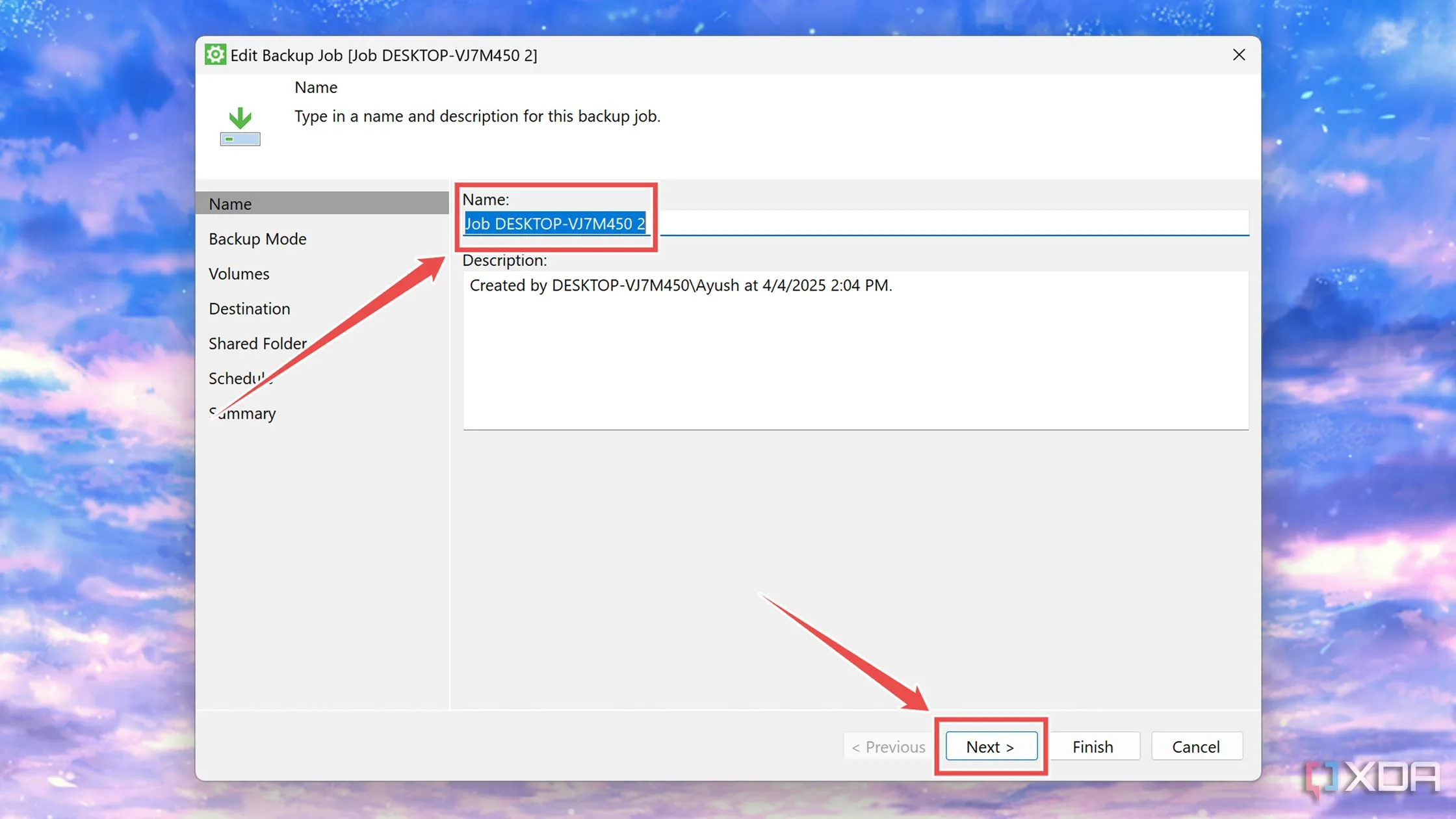 Đặt tên cho tác vụ sao lưu (Backup Job) trong Veeam Backup Agent
Đặt tên cho tác vụ sao lưu (Backup Job) trong Veeam Backup Agent - Chọn phương pháp Sao lưu mà bạn ưa thích.
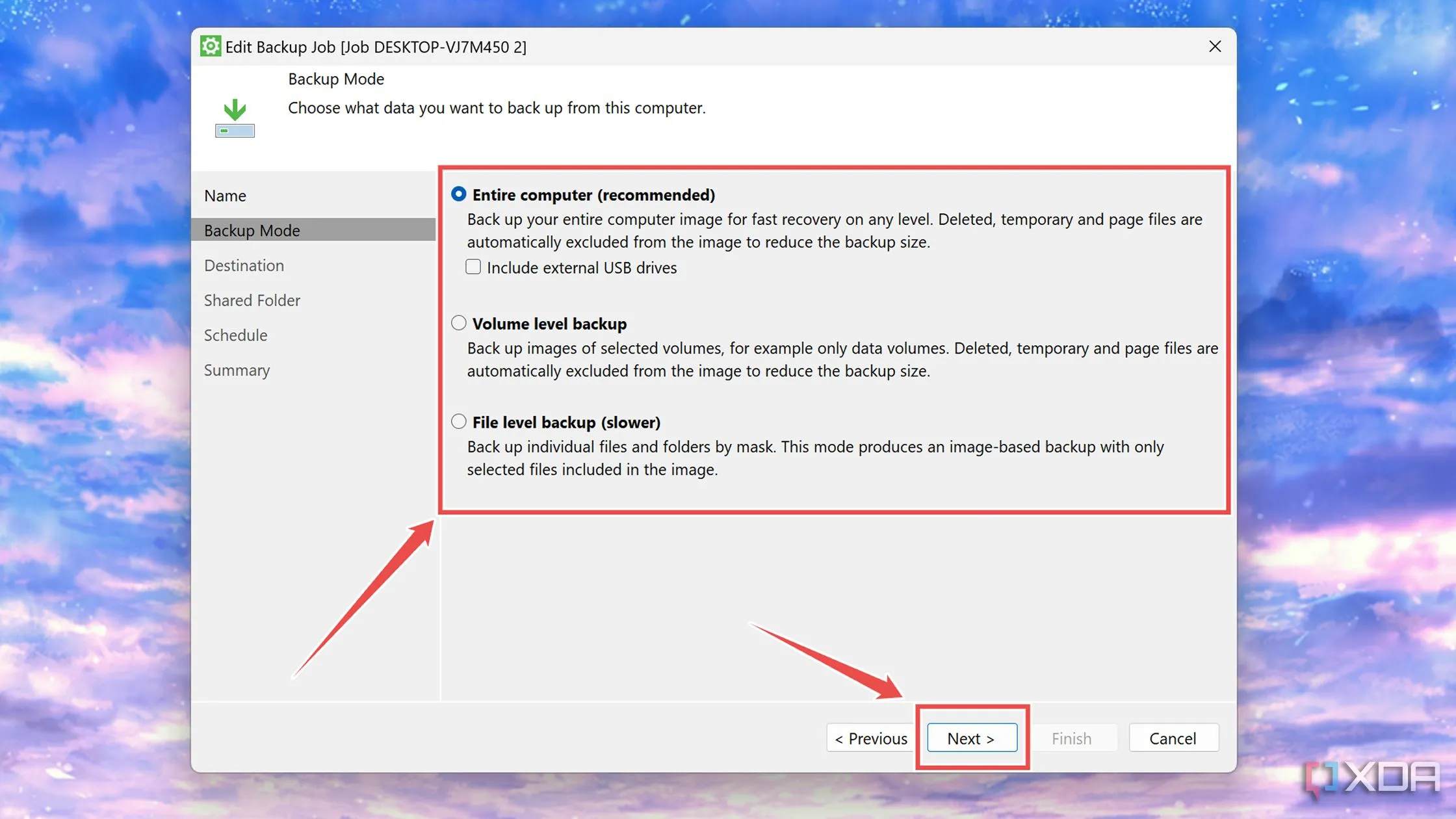 Lựa chọn phương thức sao lưu dữ liệu mong muốn trong Veeam
Lựa chọn phương thức sao lưu dữ liệu mong muốn trong Veeam - Chọn Điểm đến cho ảnh sao lưu. Cá nhân tôi đã chọn một thư mục chia sẻ SMB được bảo vệ bằng mật khẩu trên thiết bị NAS của mình, nhưng bạn hoàn toàn có thể chọn một ổ đĩa ngoài hoặc iSCSI disk/NFS share.
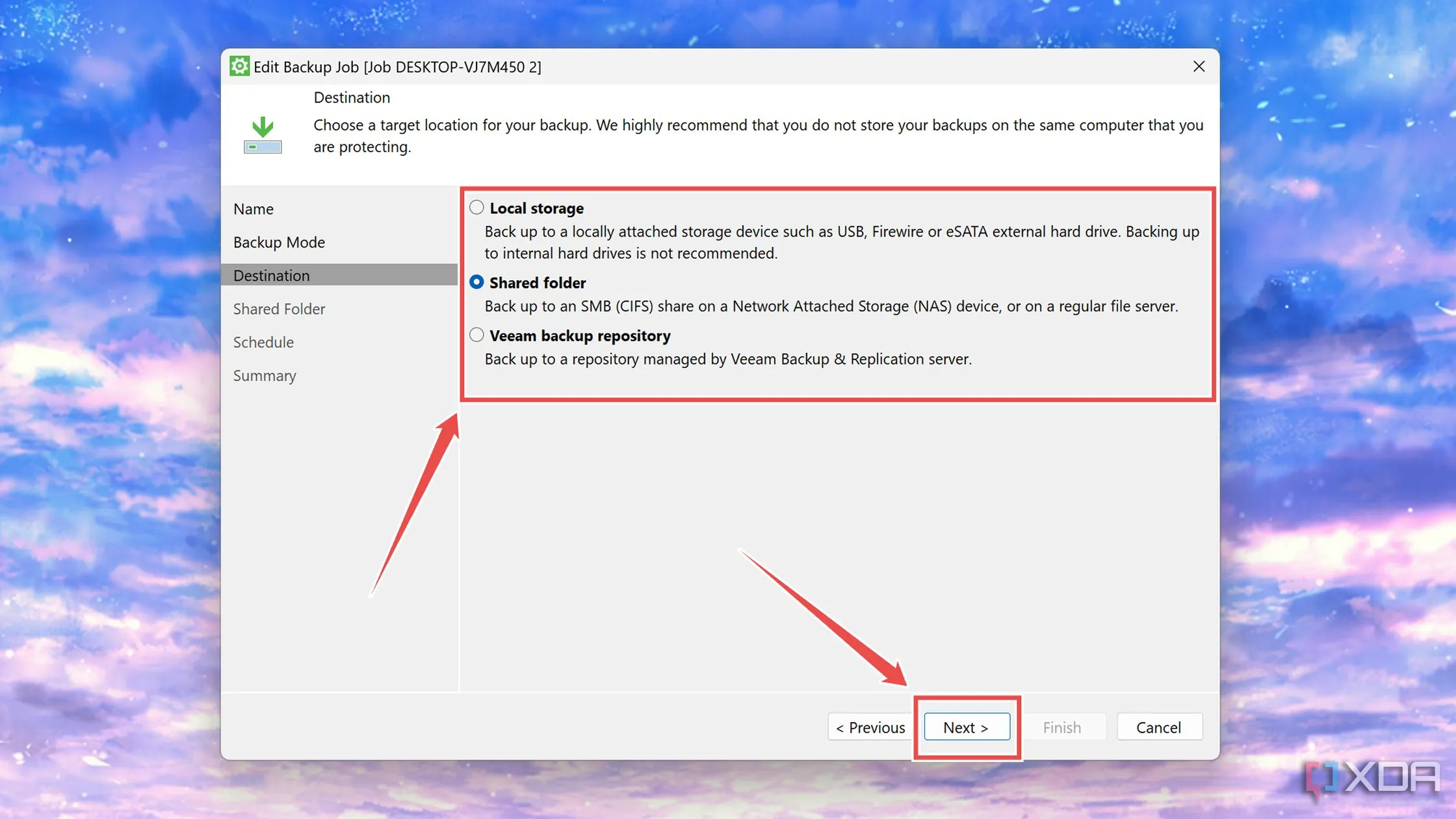 Chọn đích đến để lưu trữ bản sao lưu dữ liệu của bạn
Chọn đích đến để lưu trữ bản sao lưu dữ liệu của bạn - Nhấn nút Browse trong tab Local Storage/Shared Folder và chọn thư mục mà bạn muốn ứng dụng lưu trữ các tệp sao lưu.
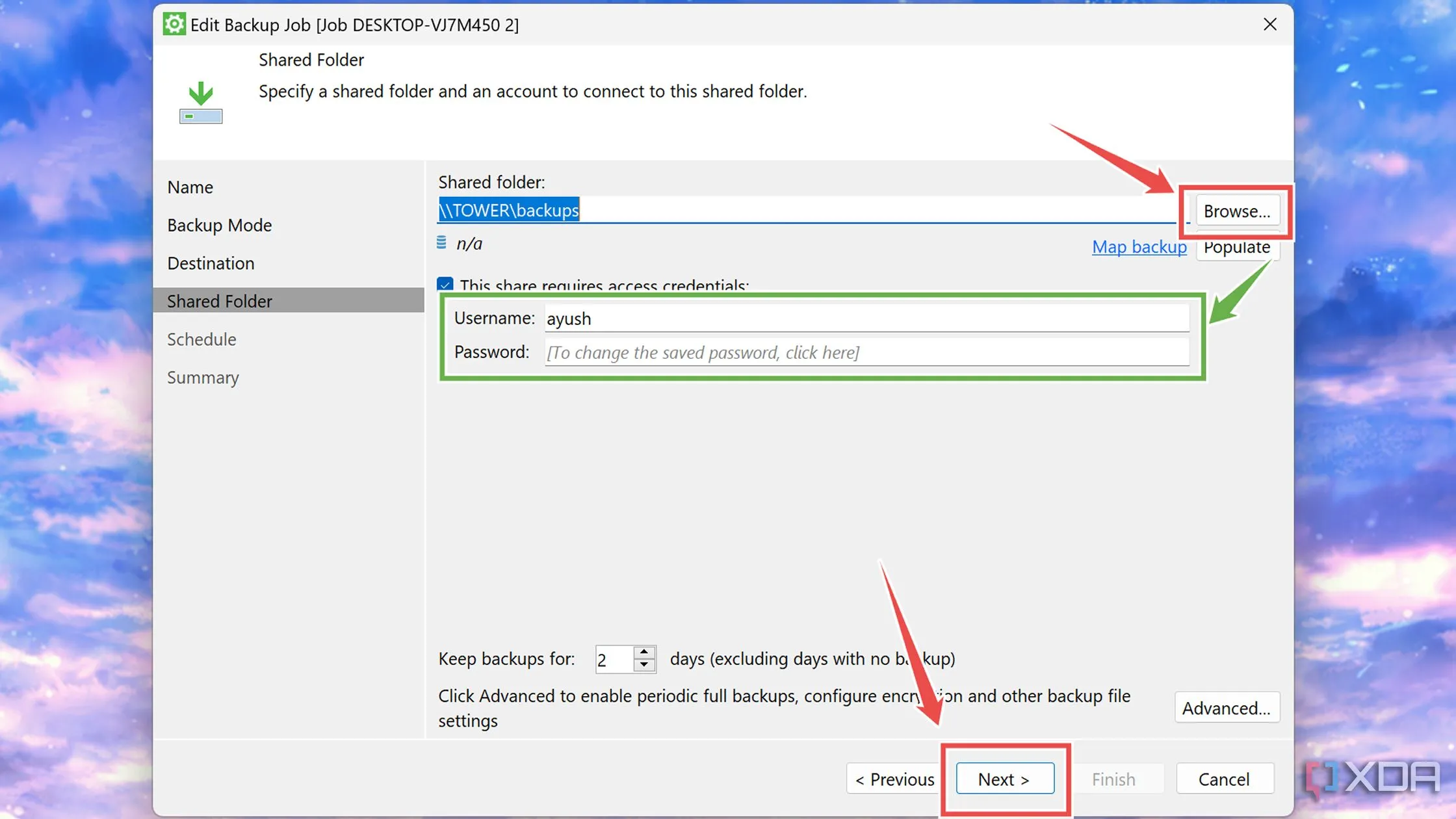 Thiết lập đường dẫn thư mục chia sẻ (Shared Folder) hoặc ổ đĩa cục bộ cho bản sao lưu
Thiết lập đường dẫn thư mục chia sẻ (Shared Folder) hoặc ổ đĩa cục bộ cho bản sao lưu - Chọn Lịch trình sao lưu phù hợp nhất với nhu cầu của bạn.
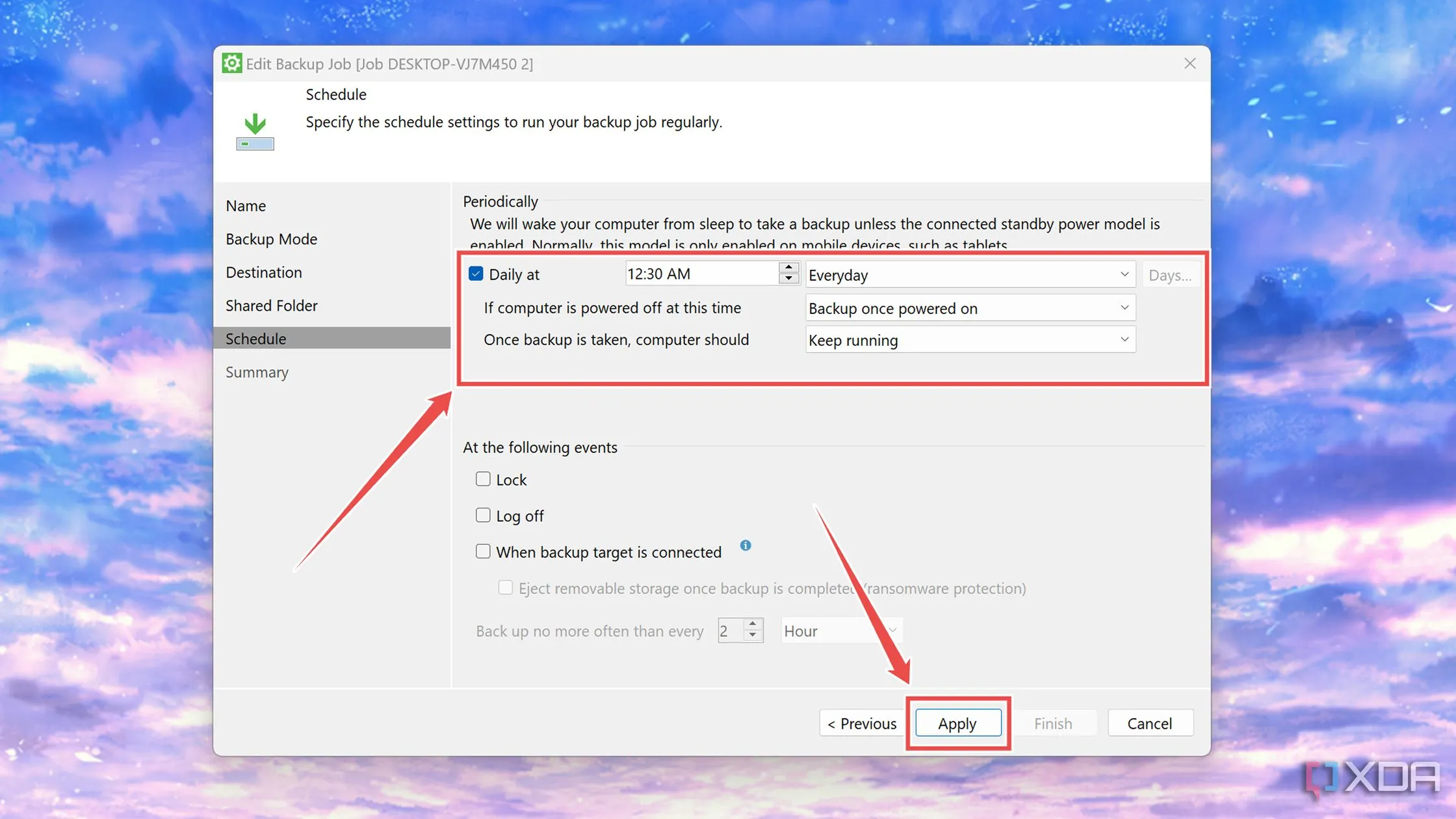 Thiết lập lịch trình sao lưu tự động (Backup schedule) trong Veeam
Thiết lập lịch trình sao lưu tự động (Backup schedule) trong Veeam - Kiểm tra lại tất cả các cài đặt và nhấn nút Finish.
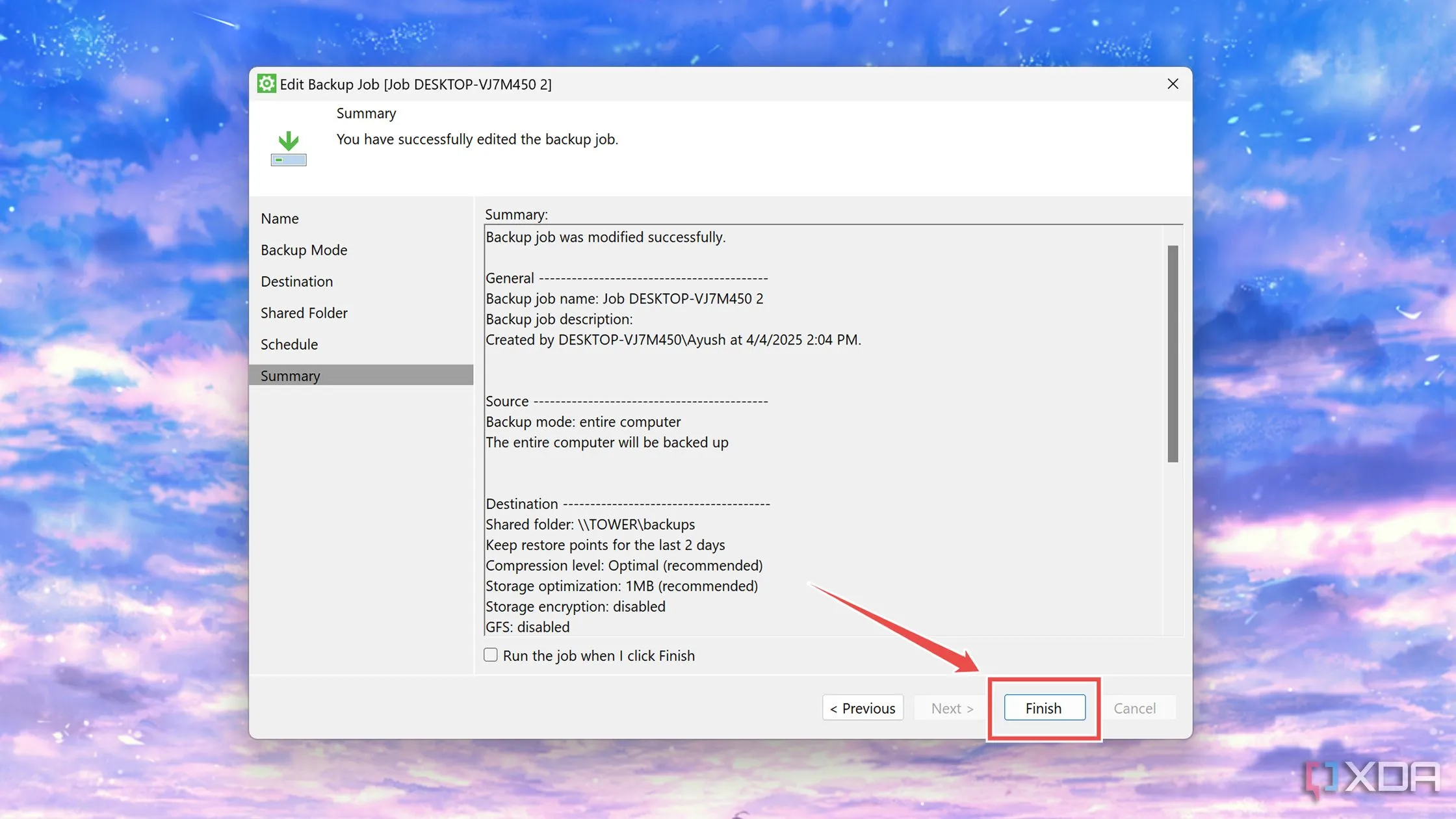 Hoàn thành cấu hình và khởi tạo tác vụ sao lưu trong Veeam Backup Agent
Hoàn thành cấu hình và khởi tạo tác vụ sao lưu trong Veeam Backup Agent - Nhấn nút Backup Now và chờ đợi ứng dụng hoàn tất quá trình sao lưu máy tính của bạn.
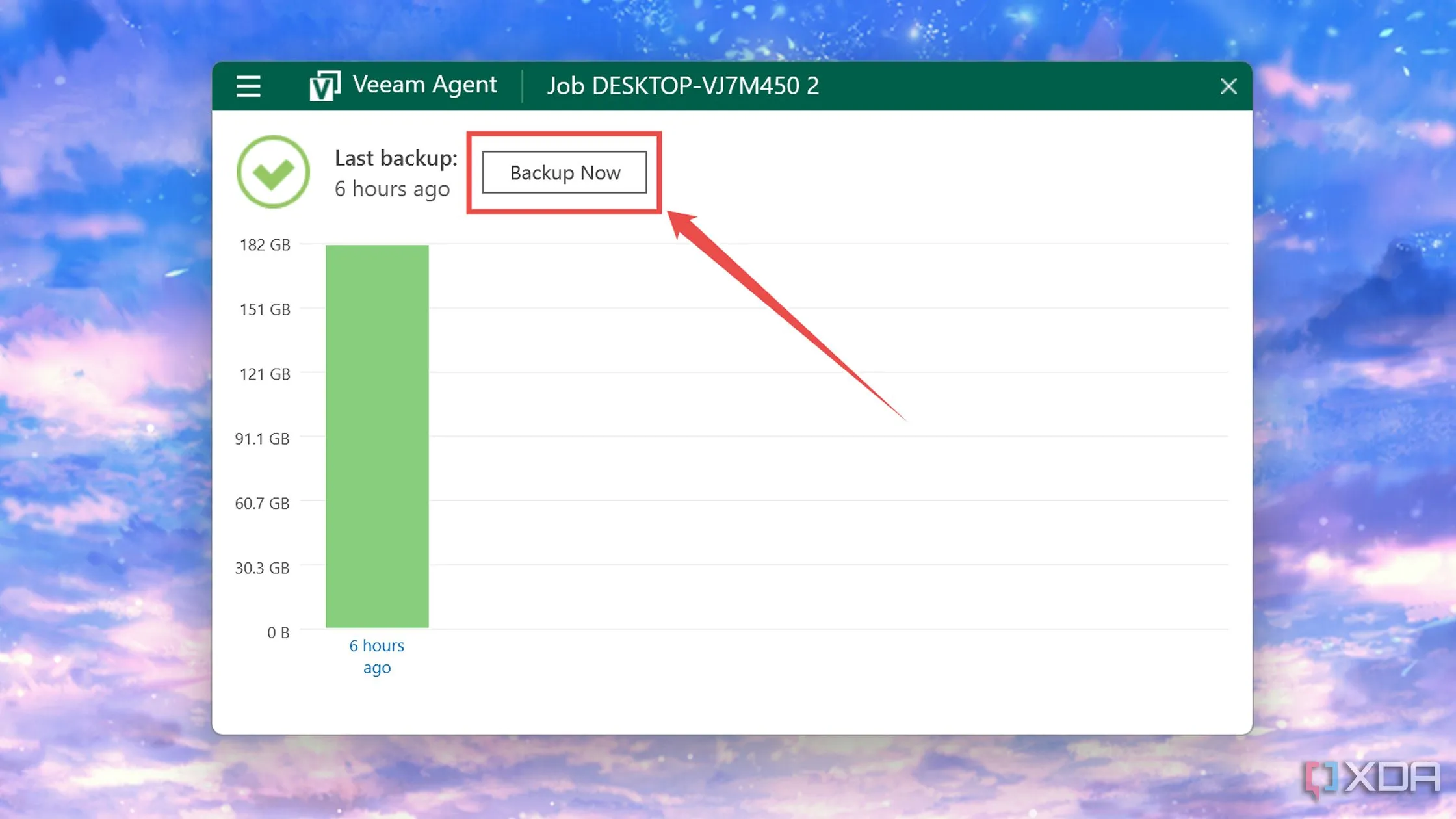 Nhấn Backup Now để bắt đầu sao lưu dữ liệu ngay lập tức với Veeam Agent
Nhấn Backup Now để bắt đầu sao lưu dữ liệu ngay lập tức với Veeam Agent
Xây Dựng Script Robocopy Tăng Cường Bảo Mật
Với phiên bản miễn phí, Veeam chỉ cho phép bạn tạo một tác vụ sao lưu duy nhất. Tuy nhiên, để xây dựng một hệ thống sao lưu mạnh mẽ, có khả năng chống chịu tốt trước các cuộc tấn công ransomware, bước tiếp theo là bổ sung tính dự phòng cho các tệp lưu trữ của chúng ta. Chúng ta sẽ sử dụng tiện ích Robocopy được tích hợp sẵn trong Windows 11 để sao chép thư mục sao lưu sang các ổ đĩa riêng biệt và/hoặc thiết bị NAS khác. Để thực hiện điều này, hãy làm theo các bước sau:
-
Mở tiện ích Run bằng cách nhấn Win+R, sau đó gõ notepad vào Search bar và nhấn OK.
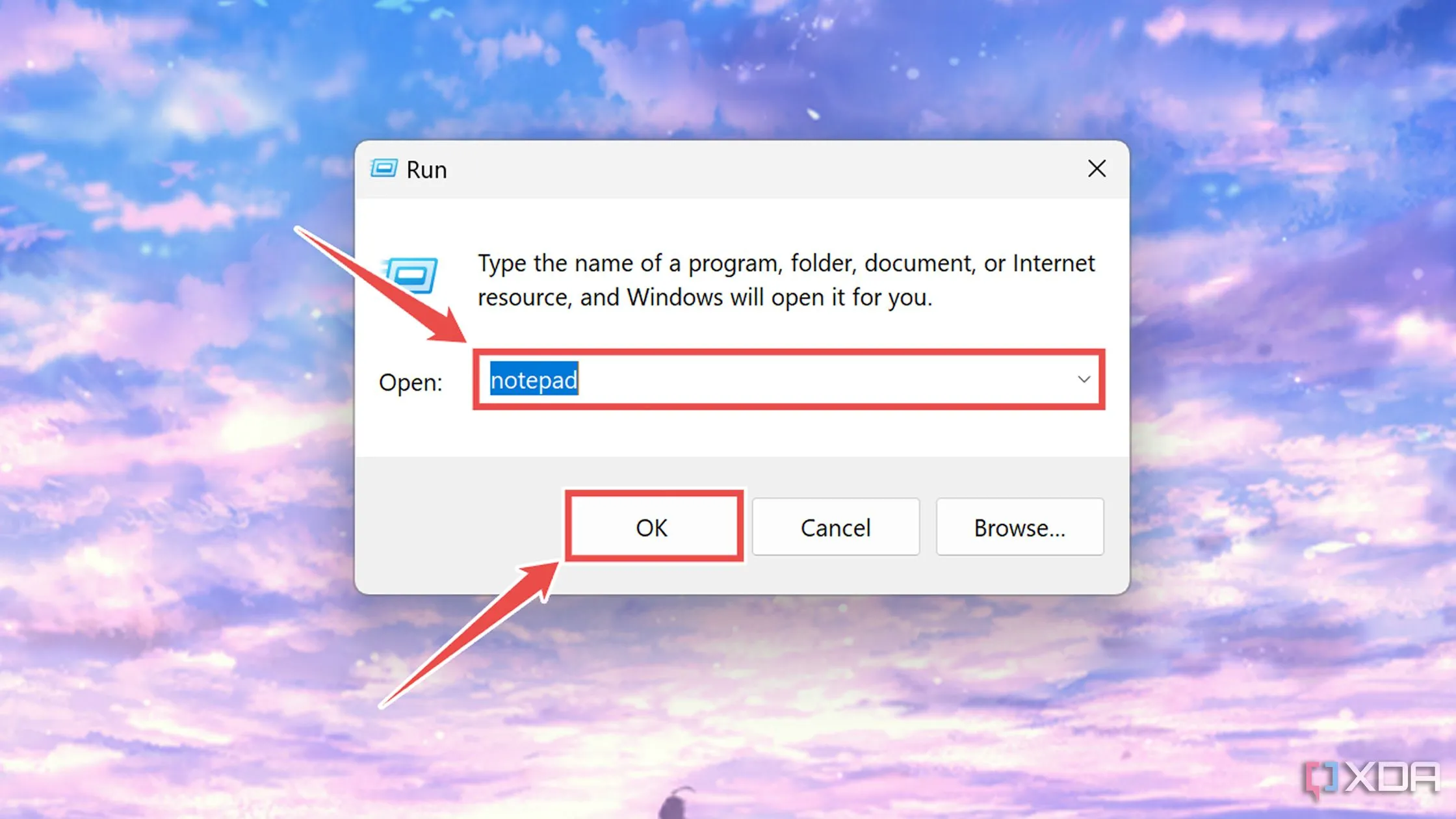 Mở ứng dụng Notepad để bắt đầu tạo script Robocopy
Mở ứng dụng Notepad để bắt đầu tạo script Robocopy -
Gõ robocopy theo sau là đường dẫn nguồn của tệp sao lưu (thư mục chứa các tệp do Veeam Backup Agent tạo) và vị trí đích (thư mục bạn dự định lưu trữ bản sao của các bản sao lưu của mình) cùng với một vài đối số bổ sung:
robocopy đườngdẫnnguồn đườngdẫnđích /e /b /LOG+:D:log.txt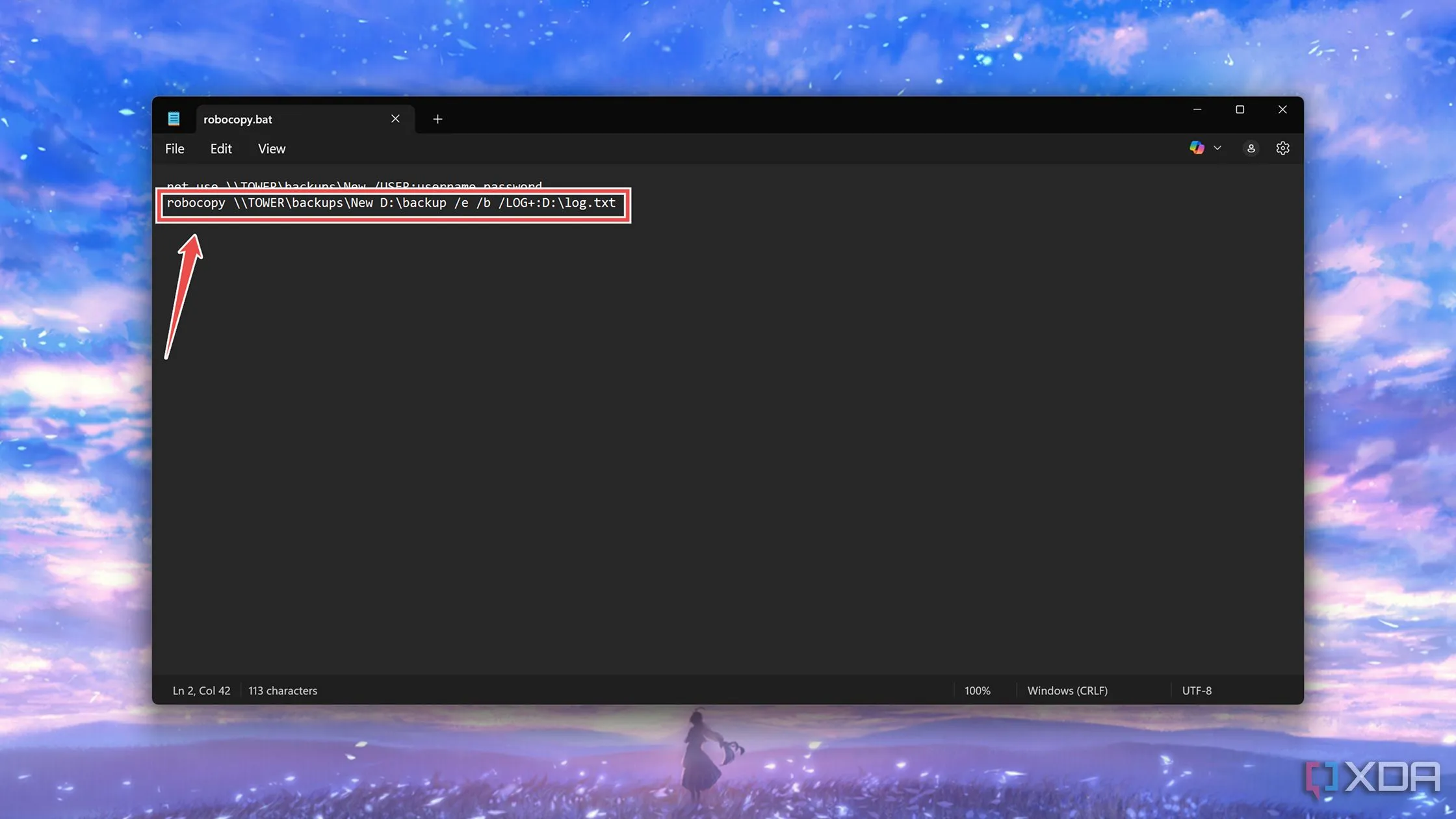 Viết lệnh Robocopy với đường dẫn nguồn, đích và các tham số cần thiết
Viết lệnh Robocopy với đường dẫn nguồn, đích và các tham số cần thiếtĐối số /e cho phép Robocopy sao chép tất cả các thư mục (bao gồm cả thư mục con rỗng), trong khi đối số /b chạy lệnh ở chế độ sao lưu, đảm bảo bạn sẽ không gặp phải các vấn đề về quyền truy cập. Lệnh /log tạo một tệp nhật ký chứa chi tiết của thao tác, rất hữu ích khi có sự cố xảy ra.
-
Nếu bạn đang sử dụng thư mục chia sẻ được bảo vệ trên NAS, bạn có thể gọi lệnh
net useđể đăng nhập vào thư mục chia sẻ với thông tin đăng nhập chính xác:net use \đườngdẫnchiasẻ /USER:tên_người_dùng mật_khẩu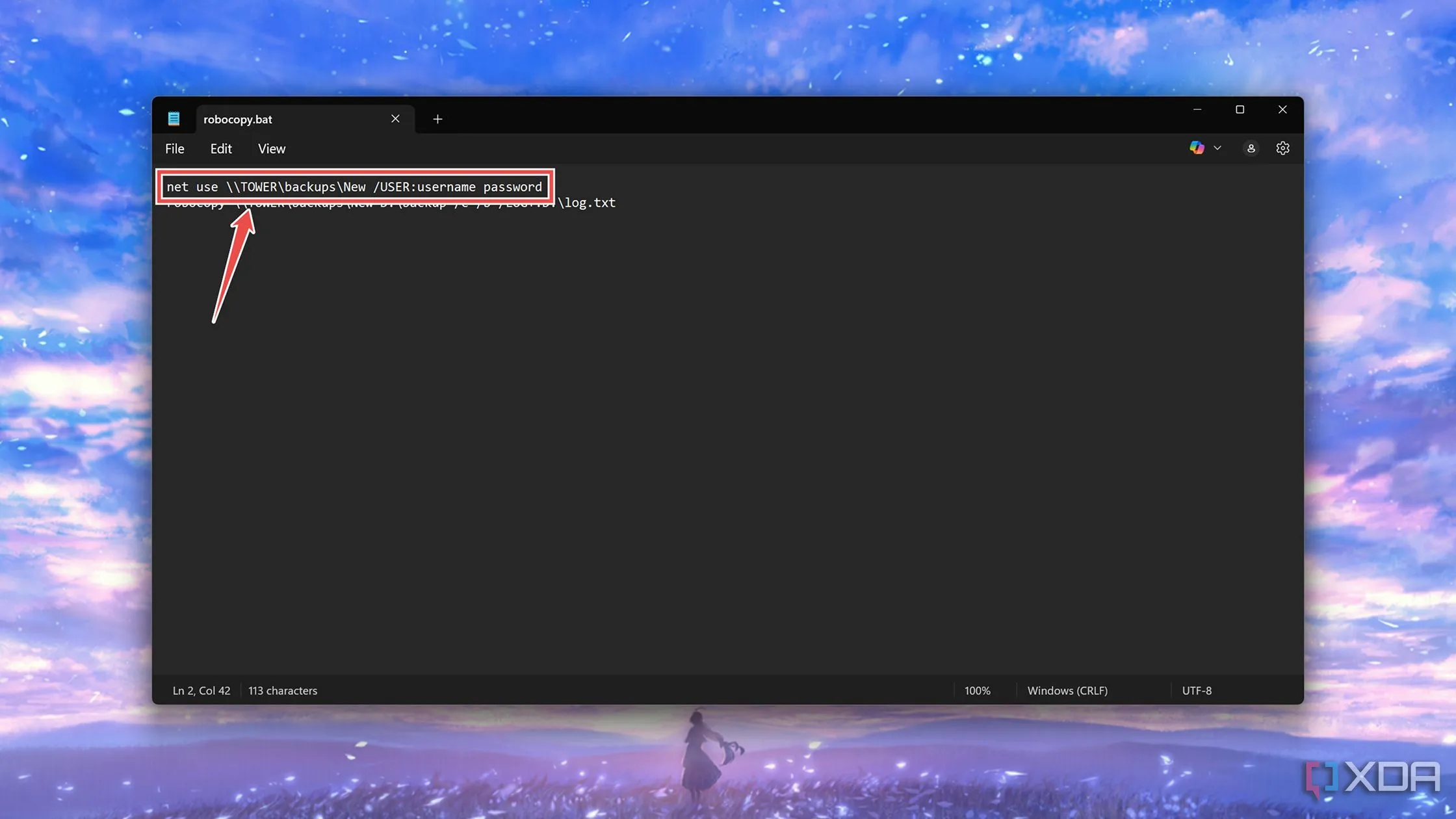 Thêm lệnh net use để kết nối thư mục chia sẻ NAS có mật khẩu vào script Robocopy
Thêm lệnh net use để kết nối thư mục chia sẻ NAS có mật khẩu vào script Robocopy -
Nhấn Ctrl+S, chuyển loại tệp thành All Files, và đảm bảo tên tệp của bạn kết thúc bằng phần mở rộng .bat.
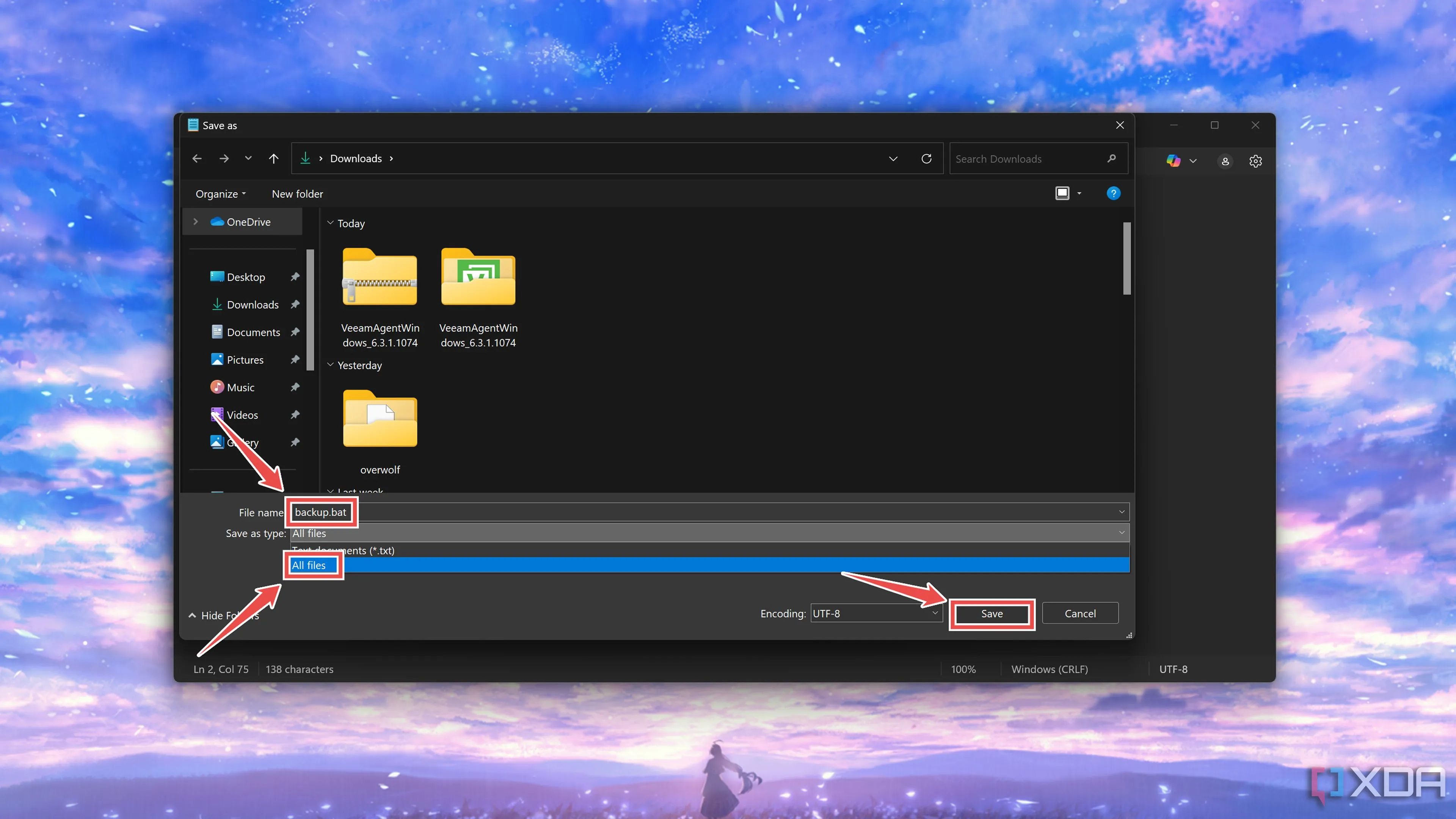 Lưu file script Robocopy dưới định dạng .bat để tự động hóa sao lưu
Lưu file script Robocopy dưới định dạng .bat để tự động hóa sao lưu
Tự Động Hóa Quá Trình Sao Chép Với Windows Task Scheduler
Mặc dù tệp .bat Robocopy có thể sao chép bản sao lưu Veeam của bạn, bạn sẽ phải chạy nó thủ công mỗi khi muốn đồng bộ hóa các tệp trên các thiết bị của mình. Do đó, chúng ta sẽ sử dụng Windows Task Scheduler để tự động hóa việc thực thi script Robocopy.
- Mở tiện ích Run bằng cách nhấn Win+R trước khi gõ taskschd.msc vào Search Bar và nhấn OK.
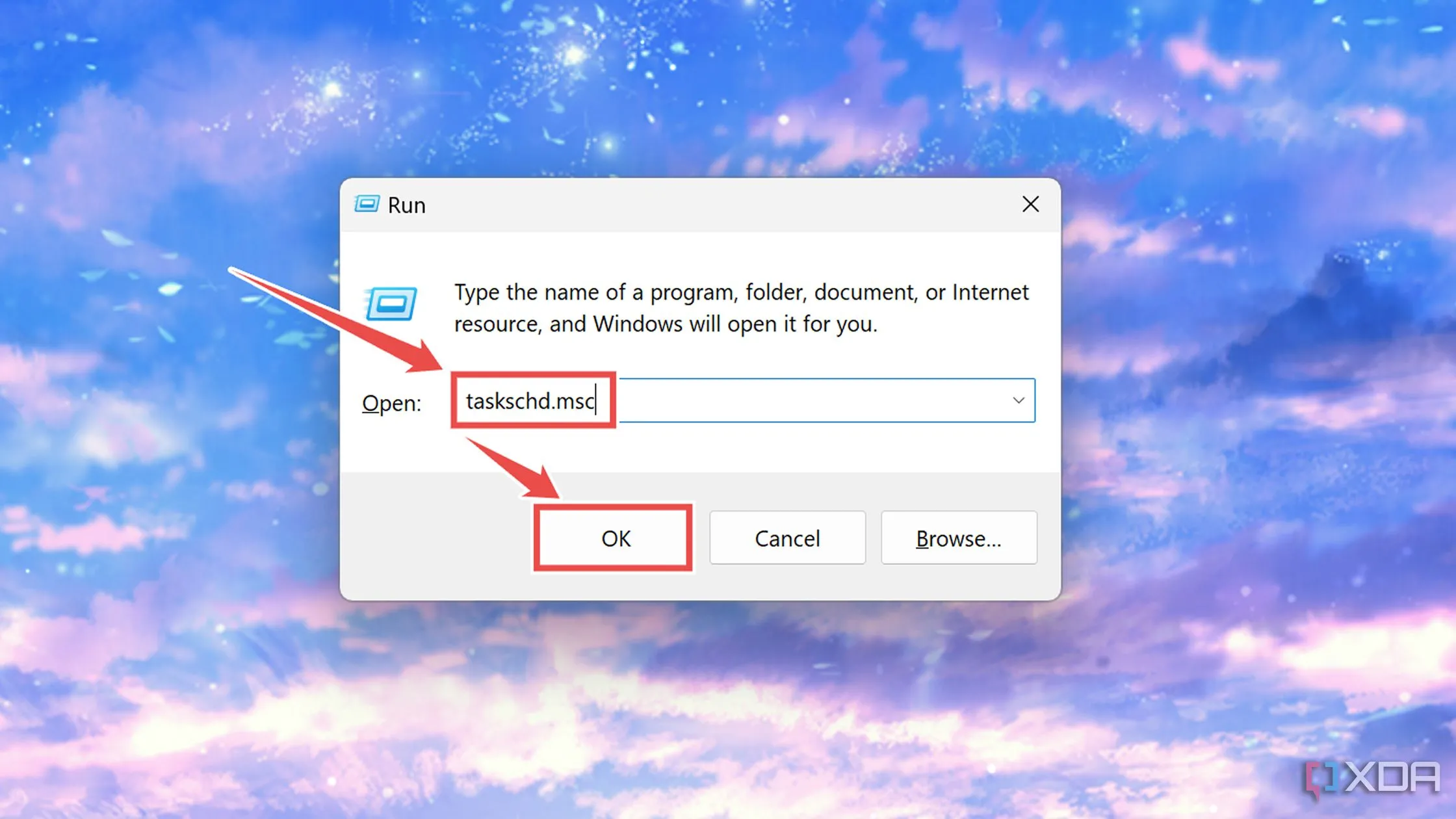 Mở Windows Task Scheduler để lập lịch tự động chạy script sao lưu
Mở Windows Task Scheduler để lập lịch tự động chạy script sao lưu - Nhấp vào Create Task.
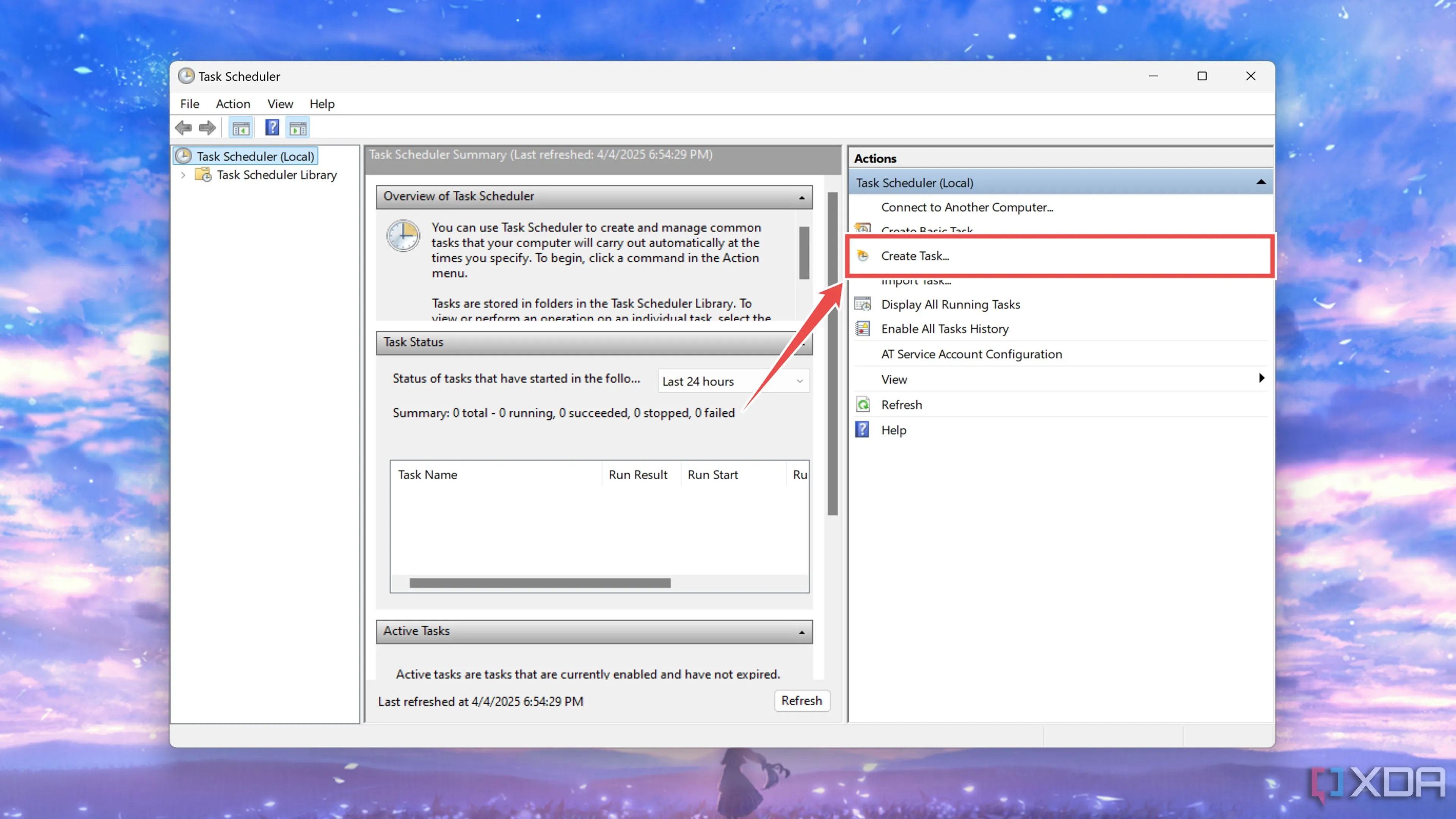 Tạo một tác vụ mới (Create Task) trong Windows Task Scheduler
Tạo một tác vụ mới (Create Task) trong Windows Task Scheduler - Trong tab General, đặt Tên cho tác vụ mới và bật hộp kiểm bên cạnh Run with highest privileges.
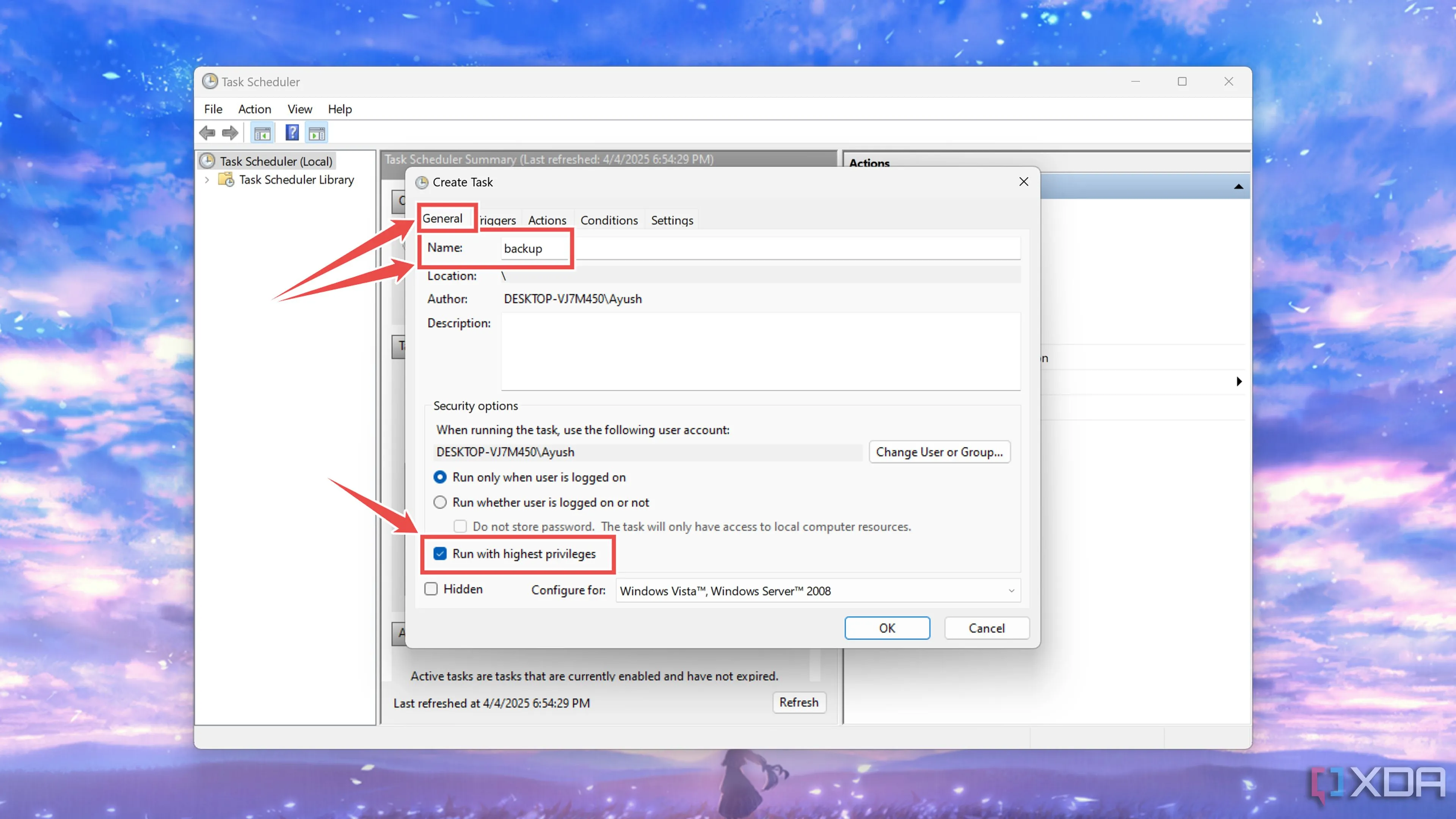 Đặt tên và cấu hình quyền chạy cao nhất cho tác vụ sao lưu tự động
Đặt tên và cấu hình quyền chạy cao nhất cho tác vụ sao lưu tự động - Chuyển sang tab Triggers, nhấp vào tùy chọn New, và chọn Tần suất của thao tác sao chép dưới bảng điều khiển Settings.
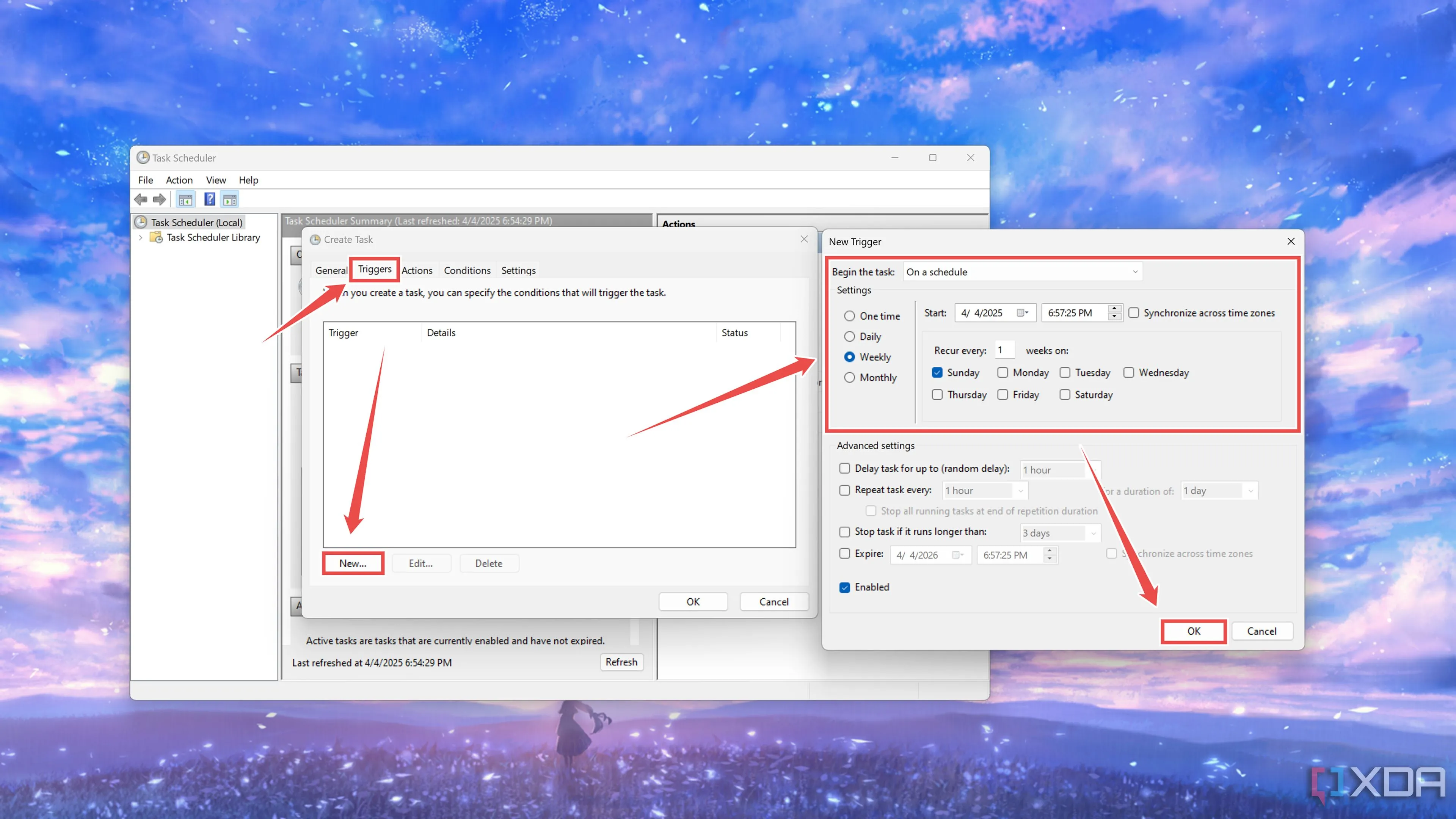 Tạo trigger (kích hoạt) và thiết lập tần suất chạy cho tác vụ sao lưu
Tạo trigger (kích hoạt) và thiết lập tần suất chạy cho tác vụ sao lưu - Chuyển đến tiêu đề Action, nhấn New, và sử dụng nút Browse để chọn script Robocopy bạn đã tạo trước đó.
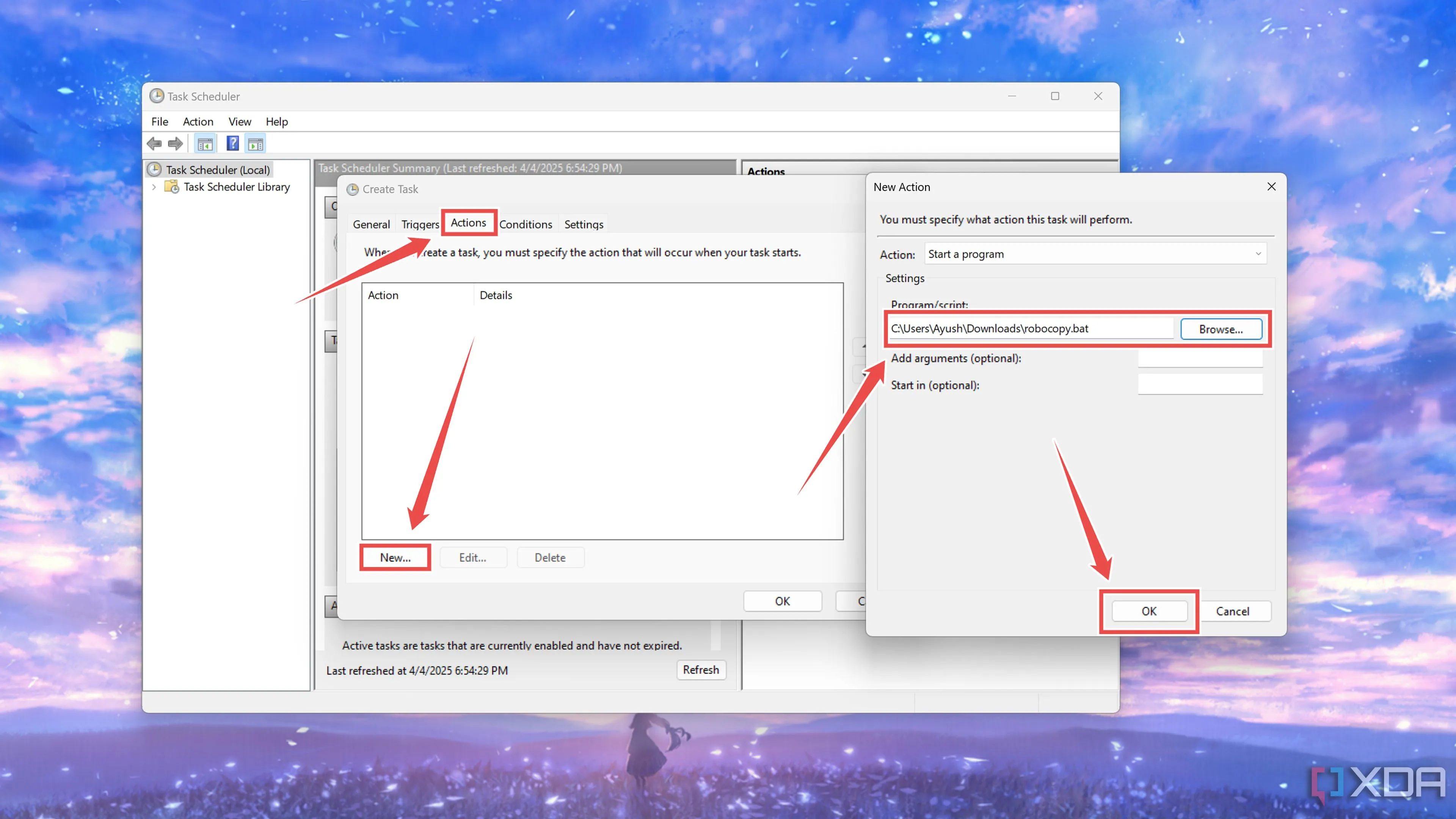 Chọn file script Robocopy .bat làm hành động cho tác vụ tự động
Chọn file script Robocopy .bat làm hành động cho tác vụ tự động - Cuối cùng, nhấn nút OK để thêm tác vụ sao lưu vào Task Scheduler.
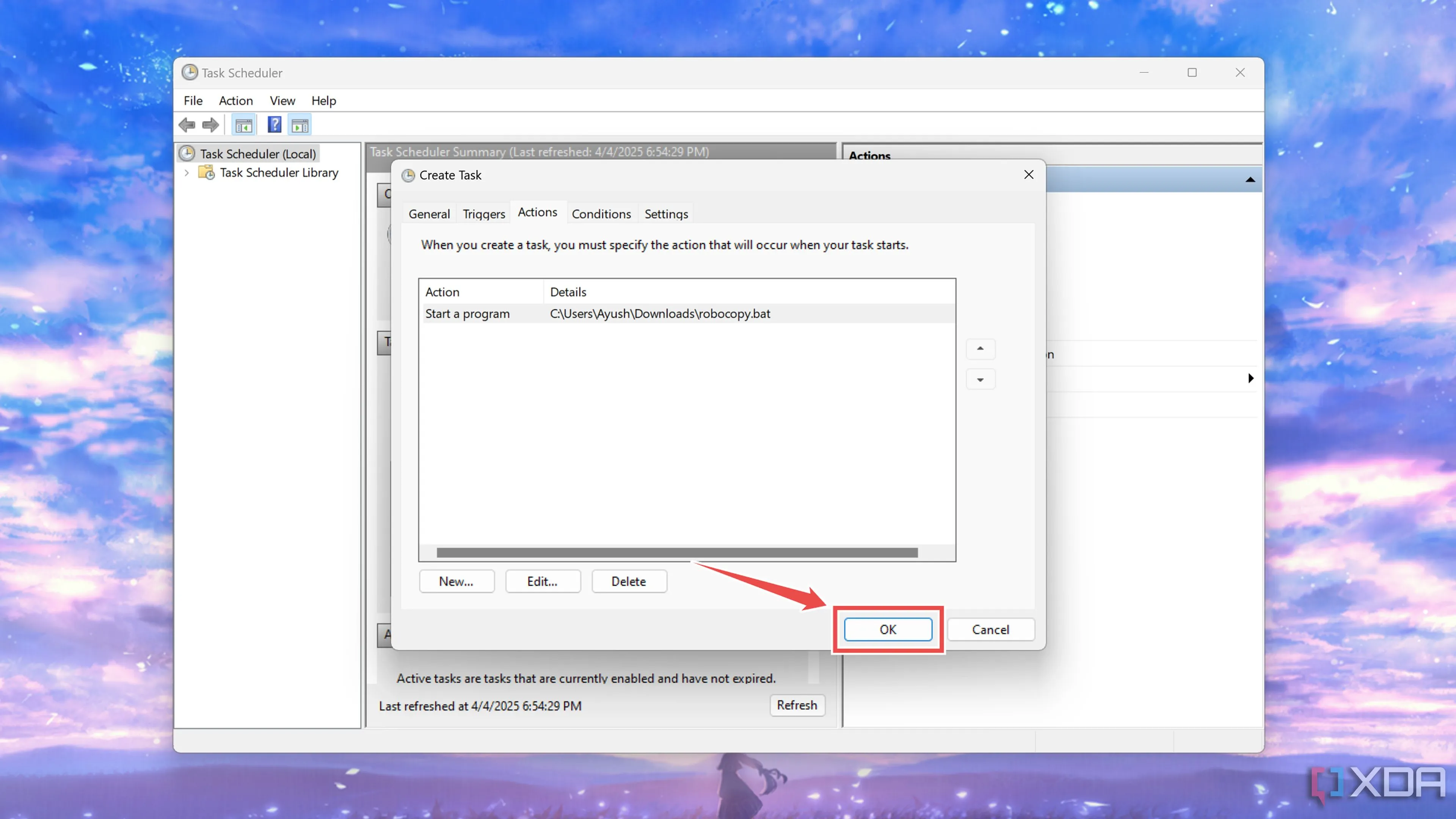 Hoàn tất việc thêm tác vụ sao lưu tự động vào Windows Task Scheduler
Hoàn tất việc thêm tác vụ sao lưu tự động vào Windows Task Scheduler
Xây Dựng Hệ Thống Sao Lưu Tự Động Vững Chắc Chống Lại Mã Độc Tống Tiền
Với các bước đã thực hiện, bạn đã có trong tay một giải pháp tự động hóa đáng tin cậy cho nhu cầu sao lưu dữ liệu của mình, đặc biệt hữu ích trong việc phòng chống mã độc tống tiền ransomware. Hệ thống này kết hợp sức mạnh của Veeam Backup Agent để tạo bản sao lưu chính, Robocopy để nhân bản và phân tán các bản sao lưu, cùng với Windows Task Scheduler để tự động hóa toàn bộ quy trình.
Cá nhân tôi, tôi sử dụng Veeam Backup Agent để tạo bản sao lưu chính trên thiết bị NAS của mình, sau đó bản sao lưu này được đồng bộ hóa với một thư mục sao lưu khác trên một máy chủ lưu trữ dự phòng. Bởi vì mã độc có khả năng lây lan giữa các thiết bị được kết nối mạng, tôi cũng nhân bản bản sao lưu này ra một ổ đĩa ngoài mỗi tháng để bổ sung thêm một lớp bảo vệ chống lại các cuộc tấn công ransomware tiềm tàng. Việc thiết lập nhiều lớp sao lưu, lưu trữ trên các phương tiện khác nhau (NAS, ổ cứng ngoài) và tự động hóa quy trình sẽ giúp bạn yên tâm hơn, biết rằng dữ liệu quý giá của mình luôn được bảo vệ an toàn khỏi mọi rủi ro.
Hãy bắt đầu thiết lập hệ thống sao lưu tự động ngay hôm nay để bảo vệ dữ liệu của bạn khỏi các mối đe dọa kỹ thuật số! Bạn có bất kỳ câu hỏi hoặc kinh nghiệm nào muốn chia sẻ về việc sao lưu dữ liệu? Hãy để lại bình luận phía dưới và cùng nhau thảo luận nhé.